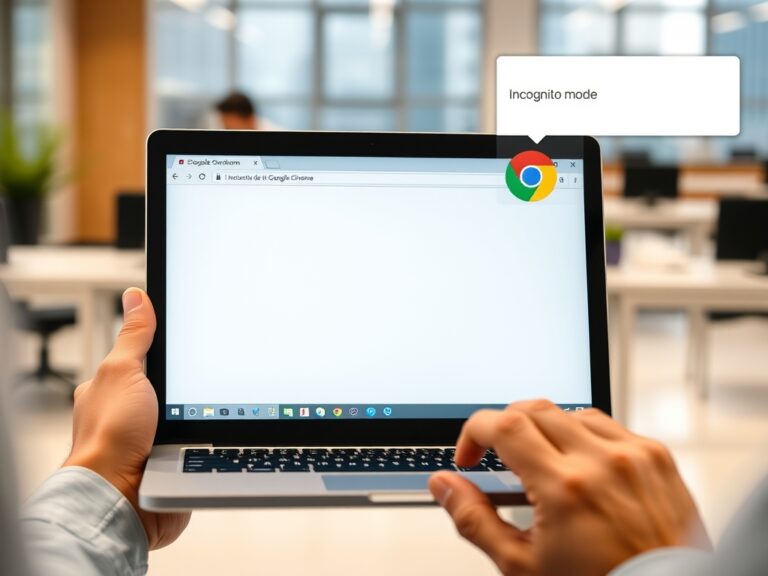如何修復 Disney+ 無法在 Chromecast 上運行
Disney+ 是唯一提供漫威電影和電視節目的流媒體應用程序。 借助內置的 Cast 支持,您可以將 Disney+ 應用程序投射到任何兼容 Chromecast 的設備。
儘管 Disney Plus 支持所有類型的 Chromecast,但有時您可能會在使用 Chromecast 流式傳輸 Disney Plus 時遇到錯誤。如果 Chromecast Disney+不能看,您可以自行輕鬆修復。

為什麼 Disney+ 無法在 Chromecast 上運行
問題可能出在您的 Chromecast 固件、互聯網連接、智能手機固件、Disney+ 服務器或 Disney+ 應用程序上。 這些原因會導致諸如
- Disney+未在 Chromecast 上加載
- Chromecast Disney+ 聲音不工作/音頻滯後
- Chromecast Disney+ 黑屏
- Disney+ 在 Chromecast 上保持凍結狀態
- Disney+ 上的 Chromecast 未顯示
- Disney+ 無法在 Chromecast 上連接
- Chromecast 無法播放 Disney+
對於所有這些問題,請一一嚐試以下解決方案並檢查問題是否已解決。
如何修復 Disney Plus 無法在 Chromecast 上運行
對於上述所有問題,您可以按照以下故障排除解決方案進行操作。
檢查迪士尼 Plus 服務器
眾所周知,Disney Plus 是一項在線服務,它依靠其服務器向用戶提供內容和服務。 如果遇到任何問題,首先必須嘗試檢查 Disney Plus 服務器狀態。 通過使用第三方網站,例如 向下探測器,您可以檢查應用程序的當前服務器狀態,還可以檢測問題。 當服務器宕機時,等到它被團隊排序。
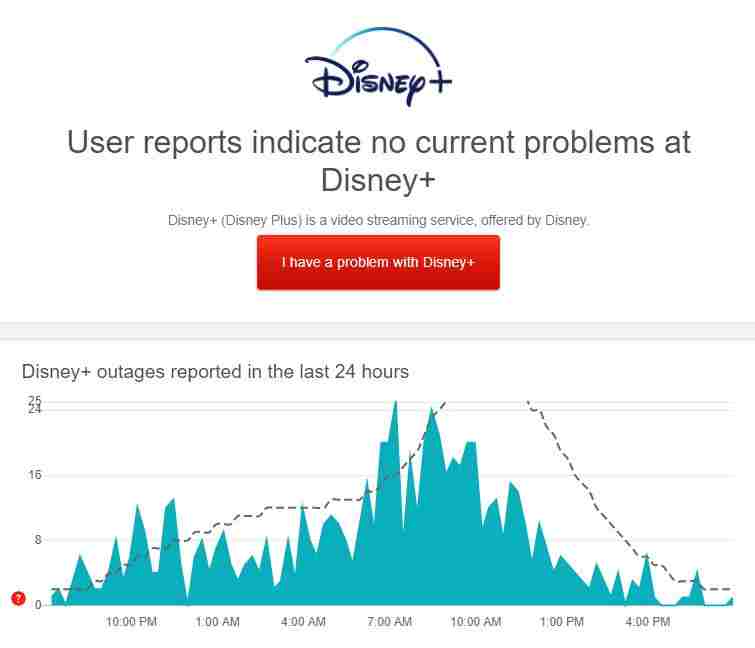
如果 Disney Plus 服務器良好且穩定,請轉到下一步解決問題。
錯誤代碼 83
如果您在 Disney Plus 應用程序上收到錯誤代碼 83,則表明存在互聯網連接問題。 將您的智能手機或 Chromecast 連接到穩定的 WiFi 連接以解決問題。
重新啟動應用程序或設備
如果您對投射有任何問題,請關閉智能手機上的 Disney Plus 應用程序並清除所有 RAM 使用情況。 然後,打開 Disney+ 應用並投射視頻內容。 如果它不起作用,請重新啟動您的智能手機以解決問題。 您也可以嘗試重啟 Chromecast 設備來解決問題。 如果問題仍然存在,請轉到下一個修復程序。
通過觀看另一個節目進行測試
您當前正在播放的電視節目或電影可能會遇到一些問題或意外問題,導致目前無法播放。 Disney Plus 中的某些點播遊戲存在此問題。 嘗試播放其他節目或電影,這可能有助於我們解決問題。
如果所有媒體內容都有問題,請嘗試下一個解決方案。
清除 Chromecast 緩存
如果您將 Disney Plus 投射到內置 Chromecast 的 Android TV,請嘗試清除其緩存。 故障和臨時錯誤可能會導致該應用無法在 Chromecast 上運行。
- 打開安卓電視並點擊 菜單 按鈕。 導航 應用 然後點擊 展示 系統應用.
- 點擊 內置 Chromecast 從列表中打開它。 最後,點擊 清除 緩存 然後點擊 清除數據 按鈕。
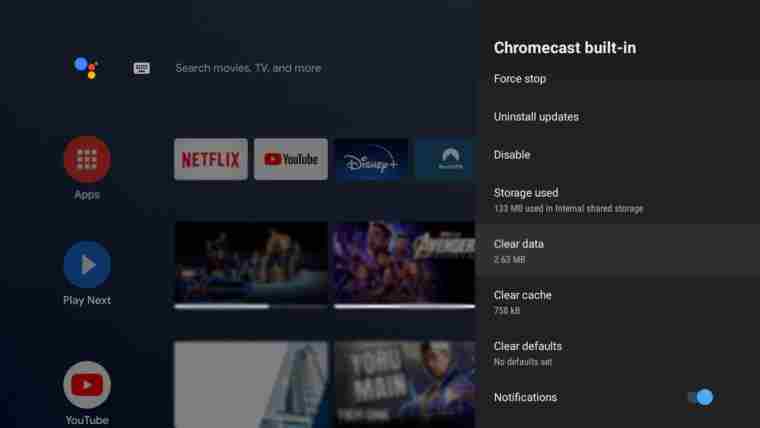
使用 PC 瀏覽器投射 Disney+
如果您智能手機上的 Disney+ 應用程序無法正常運行,您可以使用瀏覽器投射 Disney+。 我們建議使用 Windows 或 Mac 上的 Chrome 瀏覽器來無誤地投射 Disney Plus。 登錄您的帳戶並將其投射到具有內置支持的 Chromecast。 從 PC 投射時,請確保將 Chrome 瀏覽器更新到最新版本。
禁用擴展
如果您在 Chrome 瀏覽器上使用了太多擴展程序,請禁用最少使用的擴展程序。 擁有過多的擴展和插件會影響瀏覽器的內置 Cast 功能。 刪除擴展後,嘗試投射 Disney+ 網站。 它將毫無問題地工作。
如果問題在 PC 上仍然存在,則您必須更新 Chromecast 設備。
更新您的 Chromecast 設備
有時,您的 Chromecast 設備可能會出現導致應用無法運行的問題。 它還表示您的設備的當前版本與該應用程序不兼容。 更新您的 Chromecast 設備即可解決此問題。
- 將您的 Chromecast 設備連接到 WiFi 網絡。
- 打開 谷歌首頁 應用程序。 點擊 更多的選擇 在您的設備旁邊。
- 現在,點擊 設置 並選擇 重啟.
- 現在,設備將在重啟時自動安裝最新固件。
- 完成後,嘗試在 Chromecast 上投射 Disney+ 以檢查問題是否已解決。
您還可以嘗試從更新 Disney+ 應用程序 應用商店 或者 應用商店 解決問題。 如果更新未能解決問題,請轉到下一個解決方案。
註銷並登錄到您的帳戶
您也可以嘗試從用於投射的設備上註銷您的 Disney Plus 帳戶。 通過這樣做,遇到臨時錯誤的帳戶數據將被重置。
- 打開 迪士尼加 在您的設備上。 要訪問您的個人資料,請點擊您的 頭像.
- 輕敲 登出 來完成這個過程。
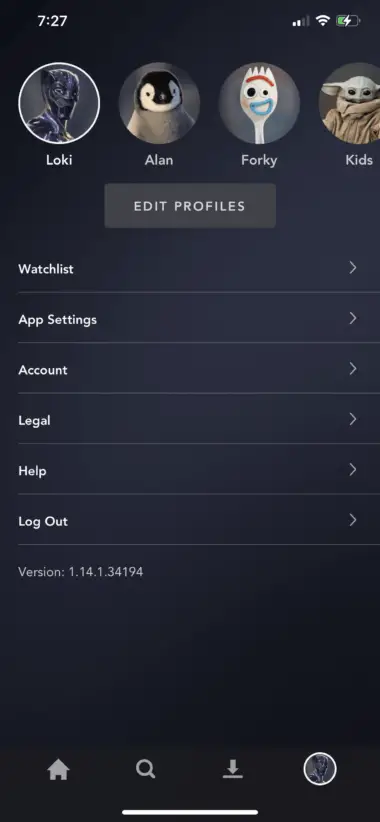
您可以按照以下步驟在瀏覽器上註銷您的帳戶
- 打開您喜歡的瀏覽器並訪問 Disney+ 網站。 將光標移動到你的 頭像 訪問您的個人資料。
- 最後,點擊 登出 從您的帳戶註銷。
它將消除您的 Disney+ 應用程序中的大部分臨時問題。 如果在投射時問題再次出現,請轉到下一步。
檢查你的地區
大多數國家/地區都可以使用 Disney Plus 應用程序。 但在某些地區,您無法訪問 Disney Plus 應用程序或網站,例如巴基斯坦、肯尼亞、古巴等。 如果您嘗試投射或訪問 Disney Plus 應用程序或網站,您將看到受地理限制的彈出窗口。 在這些國家/地區,您無法使用 Disney Plus 平台。
檢查並重置您的互聯網
互聯網連接速度慢也是不投射到 Chromecast 的原因。 通常,Disney+ 應用程序需要 5 Mbps 的最低互聯網帶寬才能不間斷地流式傳輸電影,而 4K 超高清影片則需要 25 Mbps。 檢查您的互聯網連接速度並確保它符合要求。
如果互聯網連接足以流式傳輸 Disney Plus,請檢查您是否啟用了任何 VPN 連接。
禁用 VPN
如果您在設備上啟用了 VPN,Disney+ 將無法檢測到您的 Chromecast。 因此,禁用您已啟用的 VPN 服務並檢查問題是否已解決。
Cast 圖標丟失
如果 Cast 未顯示在應用程序中,則可能是由於互聯網連接問題。 確保您的 Chromecast 和智能手機連接到同一個 WiFi 連接。 您可以嘗試重啟智能手機來解決問題。
未檢測到 Chromecast
如果 Chromecast 未在您的智能手機或 PC 上檢測到,可能是因為 Chromecast 設備的名稱。 如果 Chromecast 名稱包含任何特殊字符或符號,則該應用無法檢測到該設備。 您只需使用字母和數字來命名 Chromecast。 重命名 Chromecast 時避免使用特殊字符和符號。
然後,重新啟動 Disney Plus 並嘗試投射視頻。 它將檢測到 Chromecast 設備。
卸載迪士尼 Plus 應用程序
您可以從智能手機上卸載 Disney Plus 應用程序並重新安裝。 這將解決與 Disney+ 應用相關的小問題。 重新安裝後,嘗試投射任何視頻內容。 如果它不起作用,您需要嘗試下一個修復。
重置 Chromecast
如果上述解決方案無法解決問題,請嘗試將 Chromecast 設備重置為出廠設置。 您可以藉助 Google Home 應用程序輕鬆重置 Chromecast。
重置後,再次設置您的 Chromecast 並嘗試投射 Disney+ 內容。
向迪士尼Plus報告問題
如果即使在重置 Chromecast 設備後錯誤仍然存在,您應該向 Disney Plus 幫助中心報告該問題。 說說你投的時候遇到的問題,有可能的話發個截圖。 他們將指導您解決問題。
找到正確的問題並將其解決在我們手中。 通過這些提示,您可以找到無法在 Chromecast Disney+不能看的確切問題及其解決方案。